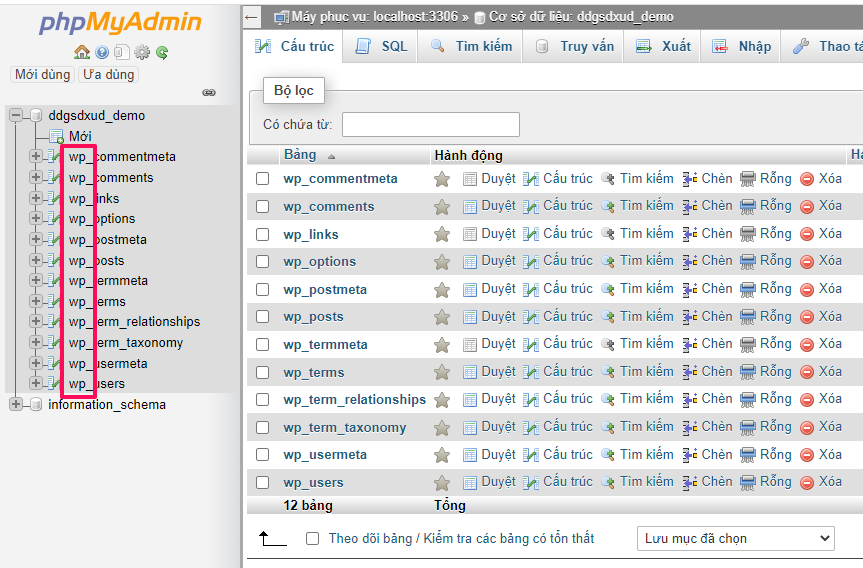
Nội dung
Hướng dẫn xử lý lỗi Error establishing a database connection
Nếu bạn truy cập website của mình nhận được lỗi Error establishing a database connection, có nghĩa là vì lý do nào đó mà PHP code không thể kết nối tới MySQL database để lấy thông tin. Trong bài hướng dẫn này, chúng tôi sẽ đưa ra nhiều phương pháp để sửa loại Error establishing a database connection trong WordPress. Sau khi đọc xong, bạn sẽ biết hết tất cả nguyên nhân gây lỗi và cách sửa lỗi WordPress này hoàn toàn.
Kiểm ra file wp-config.php
Trong toàn bộ quá trình cài đặt WordPress, wp-config.php là file quan trọng nhất. Đây là nơi bạn xác định các chi tiết cho WordPress để kết nối với cơ sở dữ liệu của bạn. Nếu bạn thay đổi mật khẩu database mysql bạn cần phải cập nhật lại thông tin database. Phần thông tin database của một trang có dạng như sau :
define(‘DB_NAME’, ‘database-name’);
define(‘DB_USER’, ‘database-username’);
define(‘DB_PASSWORD’, ‘database-password’);
define(‘DB_HOST’, ‘localhost’);
Giá trị DB_Host của bạn có thể không là localhost mà tùy thuộc vào host, nó sẽ khác nhau, thường share hosting có giá trị là localhost . Còn nếu bạn sử dụng mysql remote từ một trang khác bạn có thể cần để ý cập nhật cho đúng.
Nếu mọi thứ trong file wp-config.php đều đúng (chắc chắn kiểm tra cả lỗi chính tả) thì chắc chắn có vấn đề gì đó sai trên thiết lập hosting/server của bạn.
Kiểm ra phân quyền user và database.
Bạn cần phải chắc chắn răng user cấu hình trên wp-config.php phải có đầy đủ quyền thao tác với database. Đối với cpanel bạn truy cập phần mysql database và xem lại việc phân quyền.

Bạn kiểm tra xem việc phân quyền database cho user bên trong trang quản trị mysql.

Bạn kiểm tra xem user có full quyền với database hay không tại phần Add User To Database
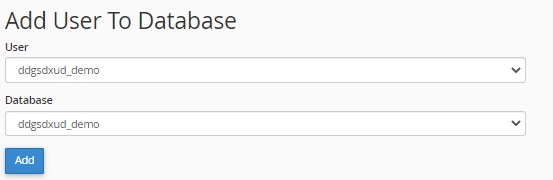
Bạn bấm tick vào full quyền và nhấn thay đổi.

Kiểm tra giá trị table prefix value
Bạn nên chắc chắn rằng giá trị prefix value của mình phải được thiết lập đúng giống như trên database như chẳng hạn trong wp-config.php có giá trị là :
$table_prefix = ‘wp_’;
Trên database của mình cũng phải đúng dạng wp_ như hình dưới.
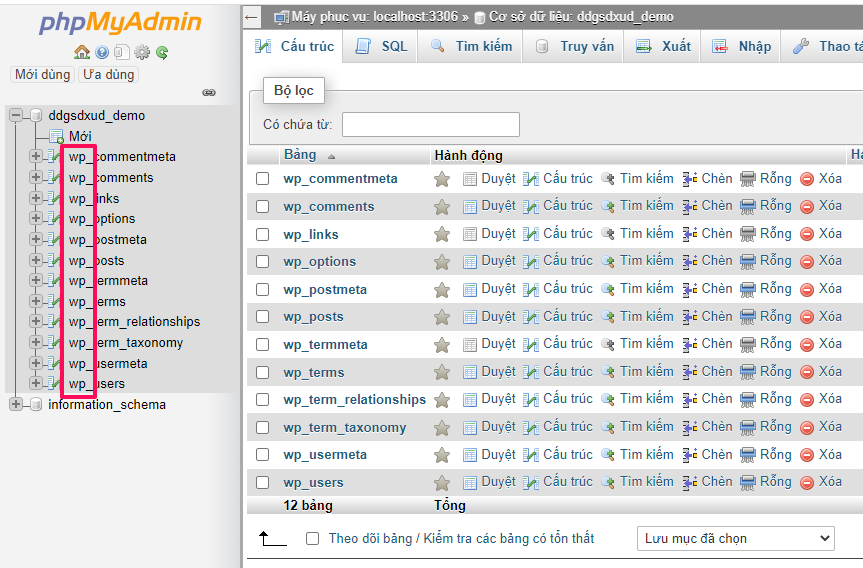
Kiểm tra đảm bảo extension mysql trên php đã được bật.
Kiểm tra extension Mysql, Mysqli của PHP. Đối với hosting sử dụng Cloudlinux sẽ được trang bị thêm chức năng PHP Selector cho phép bật/tắt PHP Extension. Lúc này các bạn cần kiểm tra xem Extension Mysql đã được bật hay chưa.

Đối với PHP 5-7 cần đảm bảo các extension sau được bật

Thử Repair WordPress Database
Có thể đôi khi do database của bạn lỗi, Bạn có thể thử sửa lỗi database bằng cách thêm dòng sau vào file wp-config.php
define(‘WP_ALLOW_REPAIR’, true);
Sau đó bạn truy cập đường link dẫn: http://tên_web_site_của_bạn.com/wp-admin/maint/repair.php
Nếu như tất cả các cách trên không thành công, bạn có thể liên hệ với quản trị hosting kiểm tra thêm cho bạn.
Chúc các bạn thành công !
Nếu trong quá trình thực hiện xảy ra lỗi hay sự cố gì, các bạn có thể liên hệ bộ phận kỹ thuật để được giúp đỡ. Hiện tại BKHOST có các cách liên hệ như sau:
• Liên hệ qua số tổng đài 024 7303 8088, sau đó ấn phím 2 để gặp BPKT.
• Gửi ticket thông qua trang web manage.bkhost.vn.
• Live chat trực tiếp trên trang chủ bkhost.vn.
• Hỗ trợ từ xa thông qua TeamView hoặc Ultraview.





 Hướng dẫn Addon Domain, Sub Domain trên hosting cPanel
Hướng dẫn Addon Domain, Sub Domain trên hosting cPanel Cách cài đặt FastPanel trên Centos 7
Cách cài đặt FastPanel trên Centos 7 Làm thế nào để thay đổi mật khẩu phpMyAdmin?
Làm thế nào để thay đổi mật khẩu phpMyAdmin?